롤 용지를 로드하여 인쇄하기
여기에서는 롤 용지를 로드하여 인쇄하는 기본 단계에 대해 설명합니다.
롤 용지를 로드하여 인쇄하려면 아래의 단계를 따르십시오.
 참고
참고
-
사용할 수 있는 롤 용지 크기 및 종류에 대한 자세한 내용은 "용지 크기" 또는 "용지 정보 목록"을 참조하십시오.
-
인쇄 후 잉크가 건조된 다음 롤 용지를 절단하려면 프린터 드라이버에서 건조 시간을 설정하십시오. ("롤 용지의 잉크 건조 시간 지정하기"를 참조하십시오.)
-
롤 용지 한 개를 다 사용하면 플래튼을 청소하십시오. 상단 커버 내부의 플래튼이 지저분하면 용지의 뒷면이 더러워질 수 있습니다. ("상단 커버 내부 청소하기"를 참조하십시오.)
-
프린터를 켭니다. ("프린터 켜기 및 끄기"를 참조하십시오.)
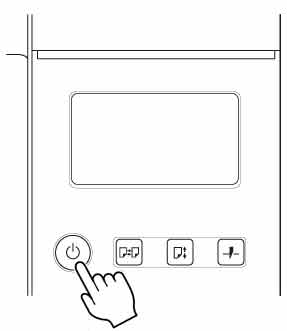
-
롤 용지를 롤 홀더에 로드합니다. ("롤 홀더에 롤 용지 로드하기"를 참조하십시오.)
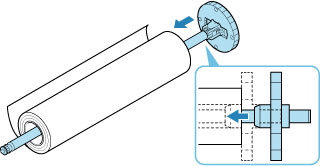
-
프린터 또는 롤 용지 유닛에 롤 용지를 로드합니다. ("프린터에 상단 롤 용지 로드하기"를 참조하십시오.) ("롤 용지 유닛(옵션)에 하단 롤 용지 로드하기"를 참조하십시오.)
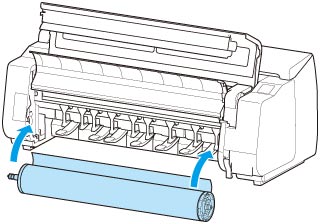
-
용지 종류를 선택합니다. ("용지 종류 변경하기"를 참조하십시오.)
 참고
참고-
롤 용지에 바코드가 인쇄되어 있지 않고 롤 용지 잔량 관리(Manage remaining roll amount)가 바코드(Barcodes)로 설정되어 있는 경우에는 용지 종류를 선택한 후 롤 용지 길이를 지정하십시오. ("용지 길이 지정하기"를 참조하십시오.)
-
-
프린터 드라이버에서 용지 종류 및 기타 상세 설정을 완료합니다.
-
프린터 드라이버 설정 창을 여는 방법(Windows)
-
프린터 드라이버 설정 대화 상자를 여는 방법(macOS)
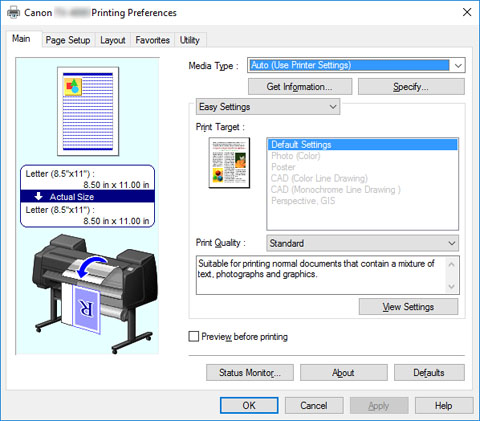
-
-
인쇄 작업을 전송합니다.
프린터가 인쇄 작업의 인쇄를 시작합니다.

